Mit den Programmen der Lexware buchhaltung Reihe sowie den jeweiligen office-Versionen in denen Lexware buchhaltung enthalten ist, lässt sich die Buchhaltung recht einfach und unkompliziert im eigenen Unternehmen durchführen. Auf Buchhaltung „inhouse“ setzen immer mehr Unternehmen. Dies hat u.a. den Vorteil, dass man die Daten im Haus hat und so direkt sieht, wie es um das eigene Unternehmen steht und ob man evtl. in dem ein oder anderen Geschäftsfeld o.ä. eingreifen muss, weil die Werte aus dem „Ruder“ laufen.
Viele arbeiten auch mit Buchführungs- oder Steuerbüros zusammen. Daher ist eine häufige Frage in meinem Support-Alltag die, wie man denn die gebuchten Werte nun zum Buchführungsbüro bzw. Steuerbüro transferieren kann. Einige versuchen dies über eine Datensicherung. Dieser Weg ist zwar denkbar, funktioniert jedoch nur, wenn die Gegenseite ebenfalls ein Lexware-Programm in der gleichen Version und der gleichen Reihe einsetzt. Eine weitere Alternative ist der ASCII-Export, welcher in jedem der Buchhaltungsversionen integriert ist. Der aus meiner Sicht einfachste und praktikabelste Weg ist jedoch der über den DATEV Export aus Lexware buchhaltung.
Inhaltsverzeichnis
DATEV-Unterstützung aktivieren
Die Möglichkeit über einen DATEV-Export die Buchhaltungsdaten zu exportieren ist in den Versionen von Lexware buchhalter, buchhalter plus, buchhalter pro und buchhalter premium gegeben. Die Option muss hierzu lediglich in den Firmeneinstellungen aktiviert werden
Am Ende des Artikels findet Ihr eine Anleitung zum DATEV Export aus Lexware buchhaltung auch in Form eines Video-Tutorials.
Wenn Ihr bisher noch keine Daten via DATEV-Schnittstelle exportiert habt, prüft zunächst, ob die DATEV-Unterstützung in Eurem Programm aktiviert ist. Um einen DATEV Export in Lexware buchhaltung durchführen zu können, müsst Ihr in den Firmeneinstellungen die DATEV-Unterstützung, durch setzen eines kleinen Häkchens, aktivieren.
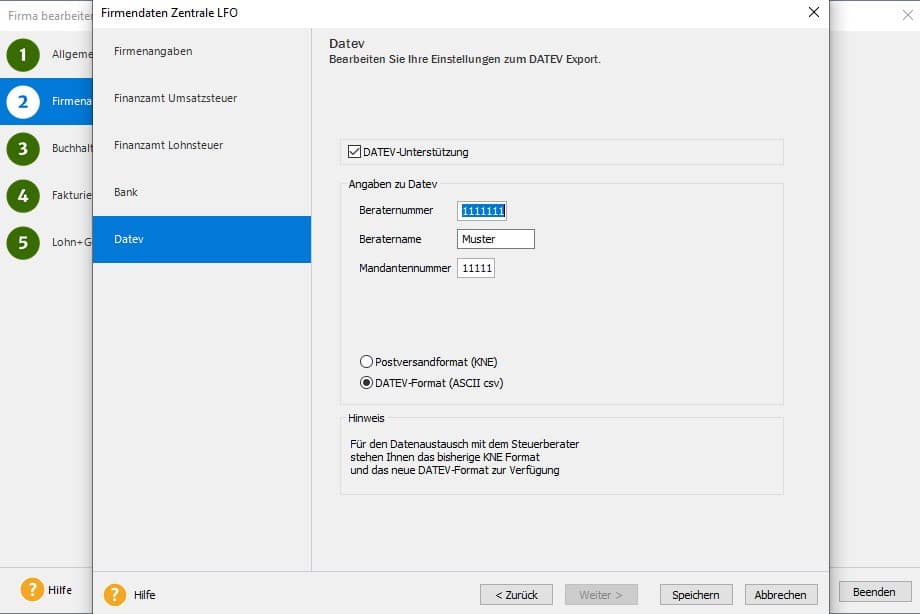
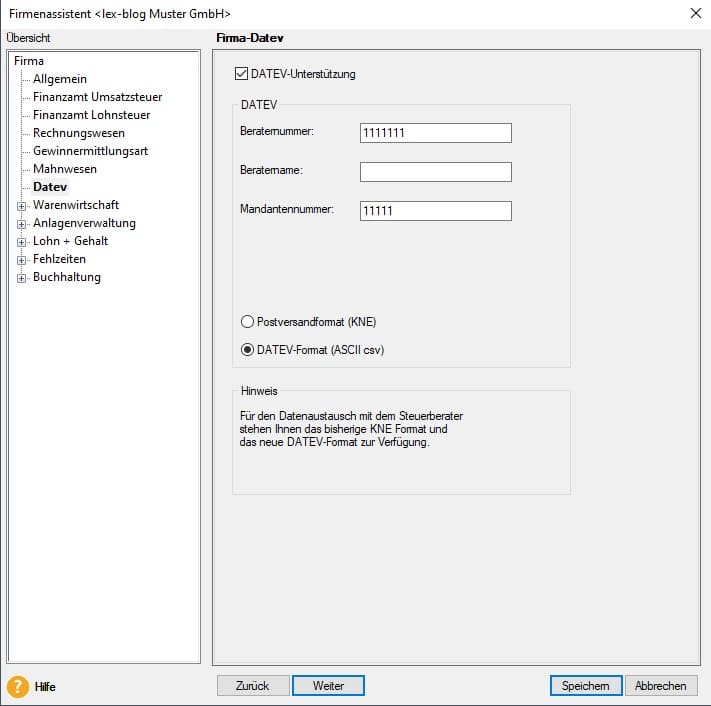
Sprecht die einzugebenden Werte am Besten mit Eurem Buchführungs- oder Steuerbüro ab. Als Format sollte im Regelfall DATEV-Format (ASCII csv) passen. Das Postversandformat (KNE) wird seitens DATEV schon seit längerer Zeit nicht mehr unterstützt, kann aber ggf. für Dateien aus anderen Steuerprogrammen relevant sein.
Export vorbereiten und Daten exportieren
Ist die DATEV Unterstützung aktiviert, so findet Ihr im Menü Datei -> DATEV-Schnittstelle -> DATEV-Export die entsprechende Importfunktion. Bei den basis/plus Versionen findet sich der DATEV-Import unter Datei -> Export -> DATEV.
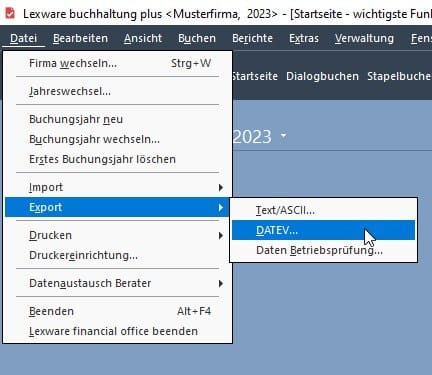
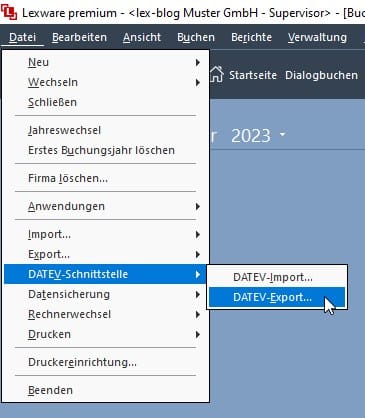
Auf der nächsten Seite kann ausgewählt werden, ob Buchungsdaten oder Personendaten exportiert werden sollen. Bei Buchungsdaten handelt es sich um die Buchungen. Mit Personendaten sind die Konten der Debitor:innen und Kreditor:innen gemeint. Wie in der nachstehenden Ansicht dargestellt, legt Ihr dann noch das Exportverzeichnis fest. Hier kann man verschiedene Wege gehe. Entweder je Exportzeitraum einen Ordner, oder alles in einen Ordner, was jedoch sehr schnell zu unübersichtlich werden kann.
Meine Empfehlung: legt Euch einen Ordner „DATEV-Exporte“ an und innerhalb dieses Ordners einen Unterordner für den jeweiligen Mandant:innen (sofern Ihr mit mehreren Mandant:innen arbeiten) oder einfach Ordner mit der jeweiligen Bezeichnung des exportierten Zeitraumes an. (z.B. Januar, Quartal 1, Periode, Jahr etc.) Diese Ordnerstruktur legt Ihr idealerweise bereits im Vorfeld an. Über den Button „Durchsuchen“ wählt Ihr dieses Verzeichnis dann aus und bestätigt die Auswahl dann mit „OK„.
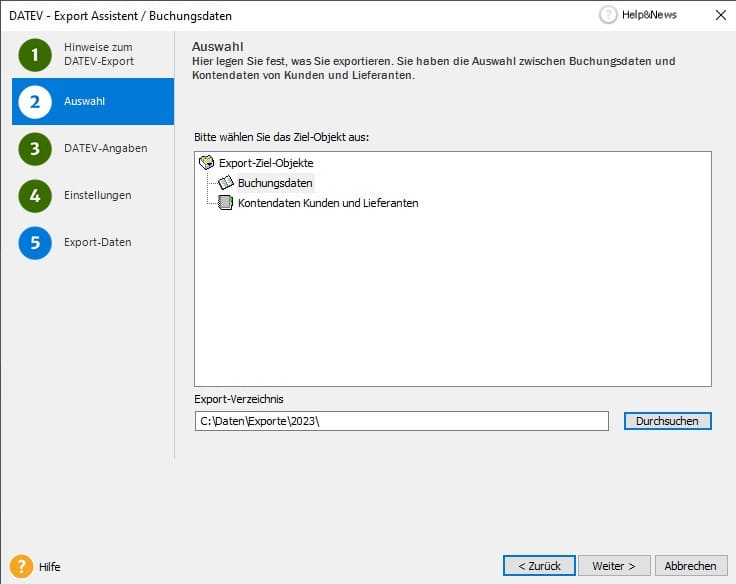
In unserem Falle geht es um den Export der Buchungsdaten und daher wird dieser Punkt ausgewählt. Mit Klick auf Weiter gelangt man dann zu den DATEV-Angaben. Die Nummern bitte bei Euren Steuerbüro erfragen. Beim Format ist DATEV-Format „ASCII csv) im Regelfall passend. Das Postversandformat unterstützt DATEV schon seit einer Weile nicht mehr.
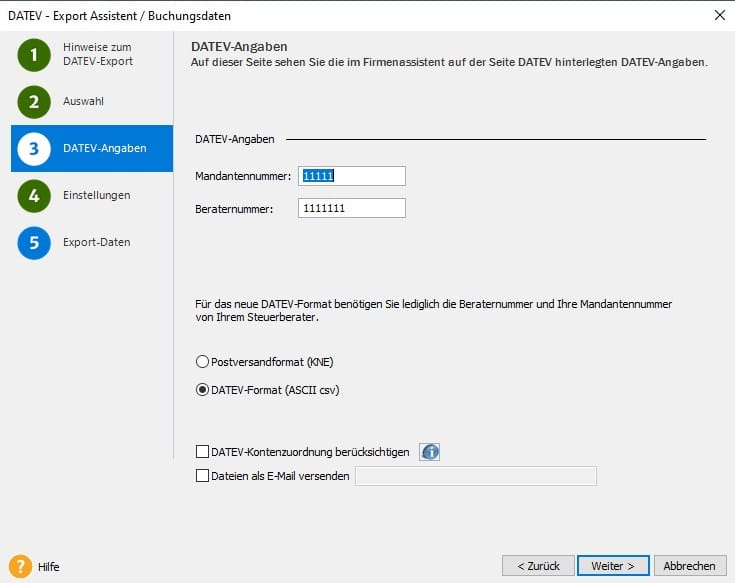
Einstellungen für Export festlegen
Im nächsten Schritt wählt Ihr den zu exportierenden Zeitraum. Ihr habt hierbei die Wahl zwischen Wirtschaftsjahr, Quartal, Quartalsbereich, Monat, Monatsbereich, Periode, Periodenbereich, Datum sowie Datumsbereich.
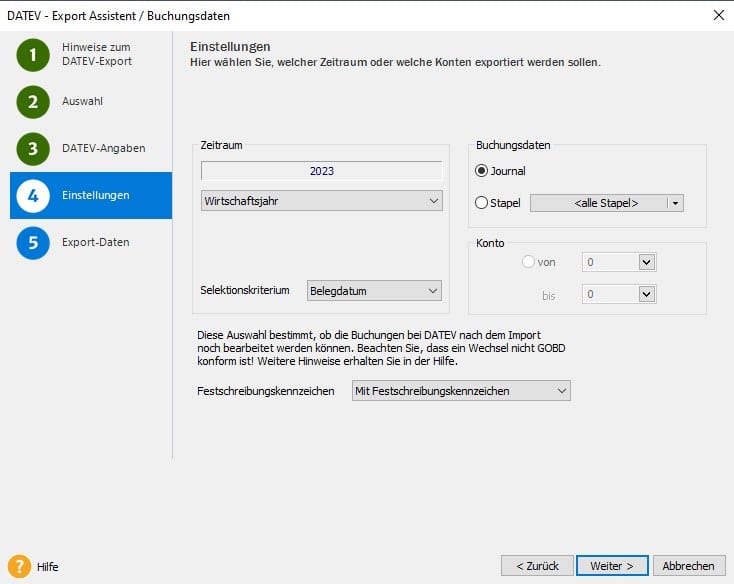
In den basis- und plus-Versionen gibt es hingegen nur Die Auswahl aus Wirtschaftsjahr, Monate, Quartal und einem Datumsbereich.
Auf der gleichen Seite im Assistenten könnt Ihr nun noch wählen, ob für den Export das Buchungs- oder das Belegdatum genutzt bzw. für den gewählten Exportzeitraum zugrundgelegt werden soll. Das Buchungsdatum meint hiermit das Datum, an dem die Buchung im Programm erfasst wurde. Das Belegdatum meint das Datum, welches Ihr in der Buchungsmaske als Datum angegeben habt.
Ausserdem könnt Ihr bei buchhalter pro/premium wählen, ob die Buchungen aus dem Stapel oder dem Journal exportiert werden sollen. Diese Funktionalität steht im buchhalter standard und buchhalter plus nicht zur Verfügung.
Zusätzlich kann hier noch angegeben werden, ob mit oder ohne Festschreibungskennzeichen exportiert werden soll. Mit dem Festschreibungskennzeichen werden im Export die Buchungen markiert, die bereits journalisiert wurden.

Daten prüfen und Export fertigstellen
Im letzten Schritt bekommt Ihr nun die Liste aller Buchungen angezeigt, welche den zuvor ausgewählten Kriterien entsprechen. Ihr habt hier zum Einen die Möglichkeit, diese Liste auf Vollständigkeit zu prüfen. Zum Anderen könnt Ihr nun auch einzelne Buchungen vom Export ausschliessen. Hierzu entfernt Ihr einfach das Häkchen in der Spalte „Auswahl“ bei der jeweiligen Buchung.
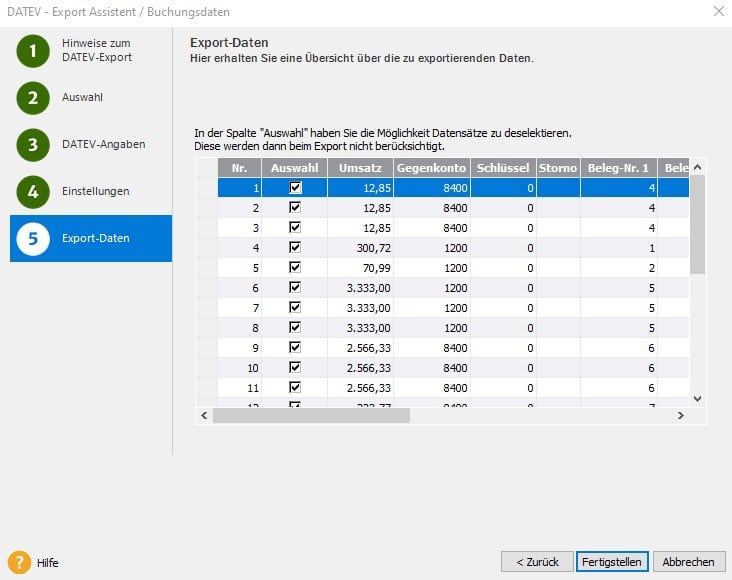
Mit dem Drücken des „Fertigstellen„-Buttons wird der Export angestossen und es folgt dann eine Meldung, in welcher angegeben wird, wie viele Buchungen exportiert wurden.
DATEV Export aus Lexware buchhaltung Video Tutorial
Nachstehend eine Schritt-für-Schritt Anleitung für den DATEV Export aus Lexware buchhaltung in Videoform mit ein paar zusätzlichen Tipps:
Ich zeige zudem auch die Unterschiede beim DATEV Export aus Lexware buchhaltung zwischen den basis / plus Versionen und den pro / premium Versionen, da wo es Unterschiede gibt.
Ich freue mich, wenn die Anleitung hilfreich ist. Bei Fragen oder Anregungen steht Euch das Kommentarfeld bzw. die Community zur Verfügung.








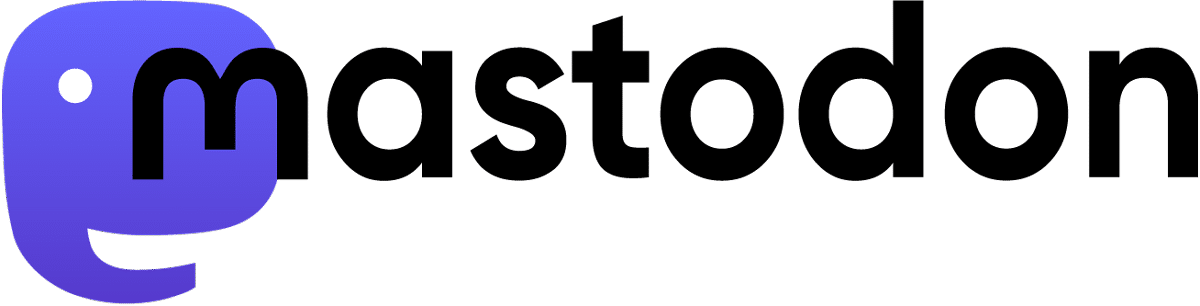
Der Artikel wurde überarbeitet und dem aktuellen Programmstand angepasst. Ebenso wurde des Video-Tutorial komplett neu erstellt.